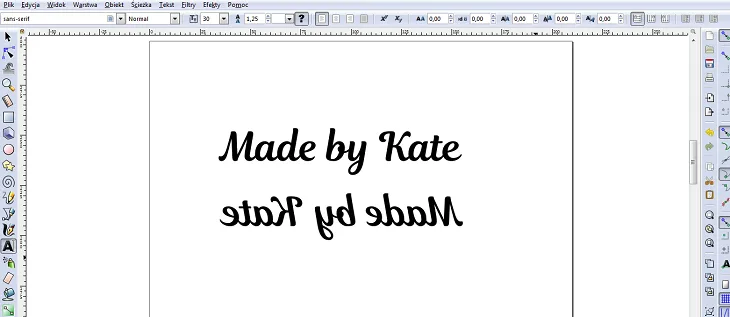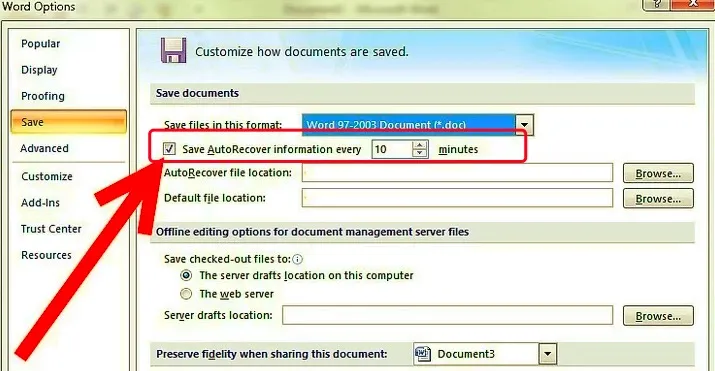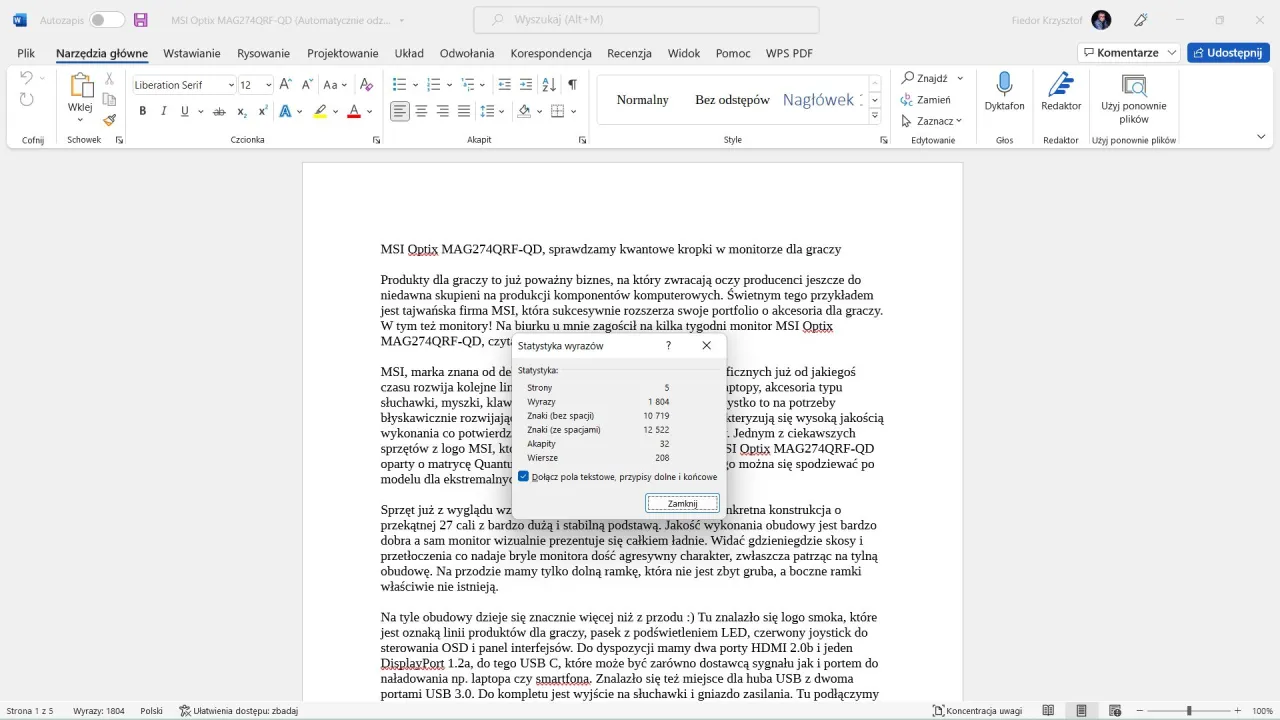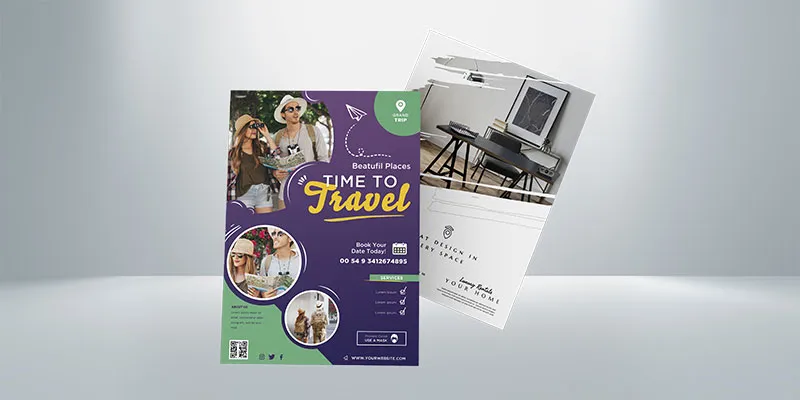Tworzenie odbicia lustrzanego w Microsoft Word to prosty proces, który może znacząco uatrakcyjnić Twoje dokumenty. Efekt ten dodaje głębi i profesjonalnego wyglądu tekstom i grafikom. Aby stworzyć odbicie lustrzane, potrzebujesz jedynie podstawowej znajomości programu Word i kilku kliknięć myszką.
Proces rozpoczyna się od wstawienia tekstu do pola tekstowego. Następnie, korzystając z zakładki 'Format' i opcji 'Efekty obrazu', możesz wybrać odpowiedni typ odbicia. Word oferuje różne style odbić, pozwalając dostosować efekt do Twoich potrzeb.
Kluczowe informacje:- Odbicie lustrzane tworzy się w polu tekstowym
- Efekt dodaje się przez zakładkę 'Format' i 'Efekty obrazu'
- Możliwość wyboru różnych stylów odbicia
- Efekt można podejrzeć przed zastosowaniem
- Proces jest odwracalny - odbicie można łatwo usunąć
- Funkcja działa zarówno dla tekstu, jak i grafiki
- Odbicie można dostosować, zmieniając jego intensywność i rozmiar
Odbicie lustrzane w Wordzie: Narzędzia i funkcje
Microsoft Word oferuje szereg narzędzi do tworzenia efektów wizualnych, w tym odbicia lustrzanego tekstu. Ta funkcja pozwala na dodanie profesjonalnego wyglądu do dokumentów. Aby stworzyć lustrzane odbicie tekstu, potrzebujemy kilku kluczowych narzędzi dostępnych w interfejsie programu.| Narzędzie | Funkcja |
|---|---|
| Pole tekstowe | Umieszczenie tekstu do odbicia |
| Zakładka Format | Dostęp do opcji formatowania |
| Efekty obrazu | Wybór typu odbicia |
| Galeria odbić | Wybór stylu odbicia |
Gdzie znaleźć opcje odbicia lustrzanego w interfejsie?
Opcje tworzenia refleksji w Microsoft Word znajdują się w zakładce "Format". Po wstawieniu pola tekstowego, należy kliknąć na nie, aby aktywować tę zakładkę. W grupie "Style obrazu" znajdziemy przycisk "Efekty obrazu", który zawiera opcję "Odbicie".
Nawigacja do tych opcji jest prosta i intuicyjna. Wystarczy kliknąć na pole tekstowe, a następnie przejść do zakładki "Format". Wszystkie potrzebne narzędzia są zgrupowane w jednym miejscu, co ułatwia szybkie znalezienie i zastosowanie efektu odbicia.
Krok po kroku: Tworzenie efektu odbicia lustrzanego
Jak zrobić odbicie lustrzane w Wordzie? To proste! Proces składa się z kilku łatwych do wykonania kroków. Zaczynamy od wstawienia tekstu do pola tekstowego, a kończymy na wyborze odpowiedniego stylu odbicia. Oto szczegółowa instrukcja:
- Wstaw pole tekstowe i wprowadź tekst
- Przejdź do zakładki "Format"
- Kliknij "Efekty obrazu", a następnie "Odbicie"
- Wybierz styl odbicia z galerii
- Zatwierdź wybór, klikając na wybrany efekt
Dostosowywanie efektu odbicia: Praktyczne wskazówki
Word oferuje różne opcje dostosowania efektu odbicia w Word. Możemy regulować intensywność, rozmiar i przezroczystość odbicia. Te ustawienia znajdują się w menu "Formatuj kształt", dostępnym po kliknięciu prawym przyciskiem myszy na pole tekstowe.
Efekty mogą być subtelne lub wyraziste, w zależności od naszych preferencji. Delikatne odbicie dodaje elegancji, podczas gdy mocniejsze może stworzyć dramatyczny efekt. Eksperymentowanie z różnymi ustawieniami pomoże osiągnąć pożądany rezultat.
Czytaj więcej: Jak usunąć tabele w Wordzie: 3 skuteczne metody + ostrzeżenia
Alternatywne metody tworzenia odbicia w Wordzie
Istnieją również inne sposoby na tworzenie odbicia zwierciadlanego w edytorze tekstu. Choć standardowa metoda jest najłatwiejsza, alternatywne podejścia mogą oferować większą kontrolę lub unikalne efekty. Oto kilka innych metod:
- Użycie funkcji WordArt z niestandardowym formatowaniem
- Zastosowanie efektów 3D do tekstu
- Wykorzystanie zewnętrznych narzędzi graficznych i importowanie obrazu
Zalety i wady różnych technik odbicia lustrzanego
Każda metoda tworzenia odbicia ma swoje plusy i minusy. Standardowa metoda jest szybka i łatwa w użyciu, idealna dla większości zastosowań. WordArt oferuje więcej opcji stylizacji, ale może być mniej subtelny. Efekty 3D dają unikalny wygląd, lecz mogą być trudniejsze w manipulacji.
Zewnętrzne narzędzia graficzne zapewniają największą kontrolę nad efektem końcowym. Jednakże wymagają one dodatkowych umiejętności i czasu. Wybór metody zależy od konkretnych potrzeb projektu i umiejętności użytkownika.
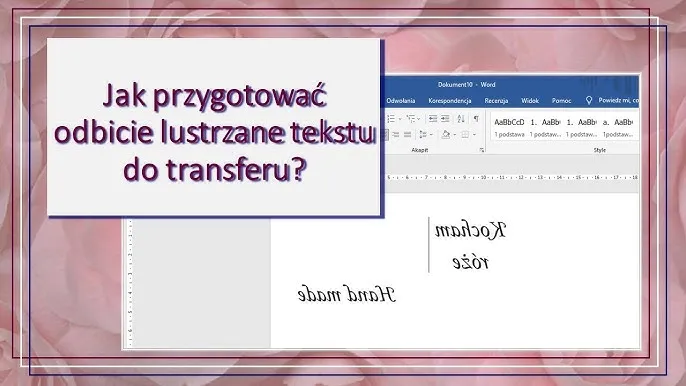
Problemy i ograniczenia przy tworzeniu odbić lustrzanych
Tworzenie odbicia lustrzanego w Wordzie może czasami nastręczać trudności. Najczęstsze problemy to niekompatybilność z niektórymi czcionkami lub stylami tekstu. Czasami efekt może nie być widoczny przy eksporcie do innych formatów plików.
Jak rozwiązać najczęstsze problemy z odbiciami?
Typowe problemy z odbiciami to niewidoczny efekt, zniekształcenia tekstu lub problemy z drukowaniem. Często wystarczy zmienić czcionkę lub styl tekstu, aby rozwiązać te kwestie. W przypadku problemów z drukiem, warto rozważyć eksport dokumentu do PDF.
Jeśli efekt odbicia nie jest widoczny, upewnij się, że pole tekstowe nie nachodzi na inne elementy dokumentu. Czasami zmiana kolejności warstw może pomóc. W przypadku zniekształceń, spróbuj zmniejszyć intensywność efektu lub użyj prostszej czcionki.
Odbicie lustrzane w Word: Efektowne i dostępne
Tworzenie odbicia lustrzanego w Microsoft Word to prosty, ale efektowny sposób na uatrakcyjnienie dokumentów. Artykuł przedstawia szczegółową instrukcję krok po kroku, jak wykorzystać wbudowane narzędzia programu do osiągnięcia tego efektu. Kluczowe jest użycie pola tekstowego i opcji "Efekty obrazu" w zakładce "Format".
Warto podkreślić, że Word oferuje różne style i opcje dostosowania odbicia, co pozwala na osiągnięcie zarówno subtelnych, jak i bardziej dramatycznych efektów. Artykuł omawia również alternatywne metody tworzenia odbić, takie jak WordArt czy zewnętrzne narzędzia graficzne, wskazując ich zalety i ograniczenia.
Choć proces tworzenia odbić jest generalnie prosty, mogą pojawić się pewne trudności. Artykuł przedstawia rozwiązania najczęstszych problemów, takich jak niekompatybilność czcionek czy problemy z drukowaniem, co czyni go kompleksowym przewodnikiem dla użytkowników na każdym poziomie zaawansowania.